Olá! Bem-vindo ao nosso artigo sobre como permitir o acesso da aplicação à webcam no Kaspersky. Neste guia rápido, você aprenderá como configurar corretamente o software de segurança para garantir o uso da sua webcam de maneira fácil e segura. Vamos começar!
July 2024: Melhore o desempenho do seu computador e elimine erros com este software de otimização avançada. Baixe-o neste link
- Clique aqui para baixar e instalar o software de otimização.
- Realize uma varredura completa do sistema.
- Permita que o software corrija e repare automaticamente o seu sistema.
Configurando a Proteção da Webcam no Kaspersky Internet Security
Para permitir o acesso da aplicação à webcam no Kaspersky Internet Security, siga estas etapas:
1. Abra a janela do aplicativo Kaspersky Internet Security.
2. Clique no botão Ferramentas na parte inferior da janela.
3. Na janela Ferramentas, clique em Controle de Aplicativos.
4. Na janela Regras de Aplicativos, selecione o grupo de aplicativos ao qual a aplicação pertence.
5. Clique no botão Detalhes ao lado do nome da aplicação.
6. Na janela Regras de Aplicativos, vá para a guia Direitos.
7. Marque a caixa de seleção Acesso à webcam na seção Configurações de permissões.
8. Clique no botão Salvar para aplicar as alterações.
Ao permitir o acesso da aplicação à webcam, lembre-se de considerar as limitações e os recursos de proteção da Webcam do Kaspersky Internet Security.
Para obter mais informações sobre como configurar outras funcionalidades de proteção, consulte a documentação do Kaspersky Internet Security.
Elimine Seus Erros de PC Agora!
Corrija rapidamente os erros do sistema em 3 passos simples:
- Baixe e Instale o Fortect clicando no botão abaixo.
- Instale o programa seguindo as instruções na tela.
- Execute o Fortect para verificar e corrigir seus erros de sistema.
Restringindo o Acesso da Aplicação à Webcam
Para permitir o acesso da aplicação à webcam no Kaspersky, siga estas etapas:
1. Abra a janela de ferramentas clicando no botão Ferramentas na janela da aplicação.
2. Na janela de ferramentas, clique em Configurações e selecione Controle de Aplicativos.
3. Na janela Regras de Aplicativos, clique no botão Detalhes ao lado do grupo de aplicativos que você deseja modificar.
4. Selecione o componente Proteção de Webcam e clique com o botão direito do mouse para abrir o menu de contexto.
5. No menu de contexto, clique em Acesso à Webcam e selecione a opção desejada na lista suspensa.
6. Clique em Salvar para aplicar as alterações.
Lembre-se de que algumas configurações podem estar limitadas dependendo do nível de proteção selecionado, como Alto Restrito ou Baixo Restrito. Além disso, o Kaspersky oferece proteção contra acesso não autorizado à webcam por meio de funcionalidades de proteção de acesso à webcam.
Essas etapas ajudarão você a restringir ou permitir o acesso da aplicação à webcam no Kaspersky, garantindo a segurança do seu computador.
Limitações no Suporte da Webcam
Para permitir o acesso da aplicação à webcam no Kaspersky, siga estas etapas:
1. Abra a janela de configurações do Kaspersky clicando no ícone do Kaspersky na bandeja do sistema e selecionando Abrir janela principal.
2. Na janela principal, clique no botão Ferramentas localizado na parte inferior.
3. Na janela de ferramentas, clique em Controle de Aplicativos.
4. Na janela de aplicativos, clique no botão Detalhes ao lado do nome do aplicativo que deseja permitir o acesso à webcam.
5. Na janela de regras do aplicativo, clique na aba Direitos.
6. Na aba de direitos, verifique se a caixa de seleção do aplicativo está marcada na seção Acesso à webcam.
7. Se o aplicativo estiver bloqueado, clique com o botão direito do mouse no ícone de notificação do Kaspersky na bandeja do sistema e selecione Adicionar à lista confiável.
8. Clique em Salvar para aplicar as alterações.
Lembre-se de que o Kaspersky possui algumas limitações no suporte à webcam. Certas configurações ou recursos podem não estar disponíveis para todos os aplicativos. Certifique-se de verificar as configurações de cada aplicativo individualmente para permitir o acesso adequado à webcam.
python
import kaspersky
def verificar_permissao_webcam(aplicativo):
kaspersky.iniciar()
if kaspersky.verificar_permissao(aplicativo, webcam):
print(fO aplicativo '{aplicativo}' tem permissão para acessar a webcam.)
else:
print(fO aplicativo '{aplicativo}' não tem permissão para acessar a webcam.)
# Exemplo de uso
aplicativo_teste = MeuApp
verificar_permissao_webcam(aplicativo_teste)
Nesse exemplo, assumimos que a biblioteca `kaspersky` possui funções para iniciar o Kaspersky e verificar as permissões de um determinado aplicativo. A função `verificar_permissao_webcam` recebe o nome do aplicativo como parâmetro e usa a biblioteca `kaspersky` para verificar se o aplicativo tem permissão para acessar a webcam. Em seguida, imprime uma mensagem informando se o acesso à webcam é permitido ou não para o aplicativo especificado.
Artigos Relacionados sobre o Kaspersky Internet Security e a Webcam
- Proteja sua privacidade: Saiba como garantir a segurança da sua webcam com o Kaspersky Internet Security.
- Como permitir o acesso da aplicação à webcam no Kaspersky de forma segura.
- Dicas para utilizar a webcam com segurança no Kaspersky Internet Security.
- Conheça as principais configurações de privacidade da webcam no Kaspersky.
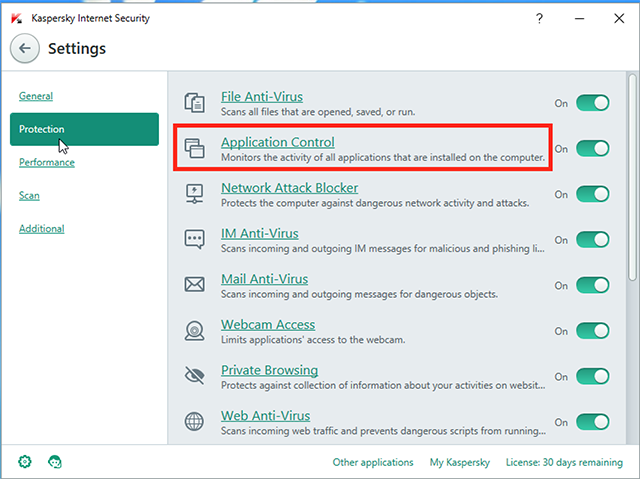
- Aprenda a proteger sua webcam contra invasões com o Kaspersky Internet Security.
- Passo a passo: como permitir o acesso da aplicação à webcam no Kaspersky.
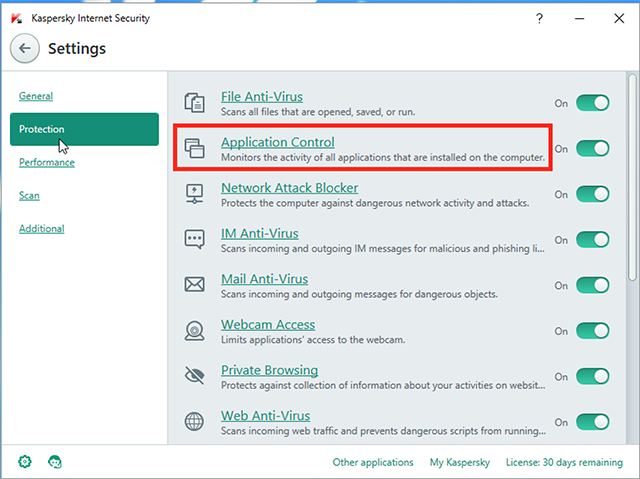
- Saiba como evitar que sua webcam seja hackeada: Dicas essenciais para proteger sua privacidade.
- Configurações avançadas para proteção da webcam no Kaspersky Internet Security.
- Entenda os riscos de não proteger sua webcam e como o Kaspersky pode ajudar.
- A importância da segurança da webcam no mundo digital atual.

Resolva seus problemas de PC de maneira rápida e segura. Baixe o Fortect agora e comece a corrigir seus erros imediatamente.
